Gelukkige Patcher – gratis programma, waarmee het mogelijk is om de functionaliteit van applicaties op een Android-apparaat te wijzigen en uit te breiden. Met zijn hulp kan de gebruiker starten illegale versie elke service.
Wanneer u de software voor de eerste keer start, worden alle applicaties die op uw smartphone of tablet staan gescand. Als gevolg hiervan verschijnt er een gesorteerde lijst met hulpprogramma's op het scherm waarin u deze kunt uitschakelen advertentie-inhoud of wijzigingen aanbrengen. Besteed aandacht aan de functie voor het verwijderen van licentieverificatie, u kunt deze op uw apparaat uitvoeren piraten spellen en andere toepassingen, waarbij beveiligingshulpmiddelen worden omzeild.
Wat kan Lucky Patcher doen?
- Verwijder licentie- en integriteitscontroles.
- Systeemapplicaties verwijderen.
- Schakel advertenties volledig uit.
- Installeer patches voor bestanden die nodig zijn voor de werking van het besturingssysteem.
- Sla APK-bestanden op van programma's die op de gadget zijn geïnstalleerd.
- Maak kopieën van gewijzigde APK-bestanden.
- Kloon applicaties, dat wil zeggen dat ze tegelijkertijd hetzelfde hulpprogramma uitvoeren.
Spelaanpassing via Lucky Patcher
- Eerst moet u de applicatie starten vanuit de voorgestelde lijst lange tik selecteer het gewenste spel.
- Er verschijnt een menu in het pop-upvenster waarin u het item "Ondersteuningspatch voor InApp- en LVL-emulatie" moet selecteren door twee selectievakjes bovenaan aan te vinken. Klik vervolgens op “Patchen”.
- Aan het einde van het proces krijgt u bericht over het resultaat van de uitgevoerde werkzaamheden. De applicatie zal je ook adviseren om het spel te starten.
- Start de geconverteerde software en gebruik alle functionaliteit ervan zonder beperkingen.
- Met behulp van Lucky Patcher kun je geheel gratis winkelen in in-game winkels. Dit wordt gedaan door de winkel te hacken en de processen van het kopen en betalen van goederen op verschillende manieren te emuleren.
- In het menu dat verschijnt, vinkt u de vakjes niet aan, maar klikt u op de knop “Ja”.
Een licentiecontrole verwijderen
- Start het programma, selecteer de juiste toepassing, terwijl u uw vinger erop houdt.
- Er wordt een venster geopend waarin u 'Licentieverificatie verwijderen' selecteert en vervolgens op de knop 'Automatische modi' klikt.
- Klik vervolgens op de regel "Patch". Als u niet zeker bent van de juistheid van uw acties, is het beter om in dit stadium nergens op te drukken.
- De verificatielicentie is uitgeschakeld, u kunt de applicatie veilig gebruiken.

Er is één nuance in alle programma's waarvan u downloadt Google Spelen, worden de instellingen gemaakt rekening houdend met synchronisatie met Google-services om de licentie te controleren. Deze positie interfereert in sommige gevallen met de installatie van individuele hulpprogramma's.
Advertenties blokkeren of uitschakelen
- Start Lucky Patcher, zoek de applicatie waarin u advertentie-inhoud wilt verwijderen.
- Druk lang op de naam en selecteer 'Advertenties verwijderen' in het pop-upmenu. Doen backup kopie variabel programma zodat het, als het beschadigd is, weer opengaat.
- Klik op het item "Reclame met patch verwijderen" en markeer niets anders, klik op "Volgende". Het komt voor dat deze procedure niet werkt. Selecteer vervolgens de regel 'Advertentieactiviteiten verwijderen'.
- Klaar! Adverteren is uitgeschakeld.
Een aangepaste markt installeren met Lucky Patcher
Dit proces start een applicatie die gebruikmaakt van LVL-licentieverificatie om de aankoop te verifiëren. Om de aangepaste Google Play te installeren, moet je het volgende doen:
- Onderaan de monitor bevindt zich het tabblad “Extra”, klik erop.
- Er wordt een klein menu geopend, waarin u 'Installeer aangepaste Google Play Store' selecteert.
- U wordt ook gevraagd een versie te selecteren, automatische selectie stopt bij de nieuwste, als na gebruik niets werkt, selecteer dan andere totdat u degene vindt die bij u past en klik vervolgens op "Installeren".
- Als gevolg hiervan verschijnt er een snelkoppeling met de gewijzigde markt in het apparaatmenu.
Op basis van de bovenstaande informatie suggereert de conclusie dat Lucky Patcher een geweldig programma is waarmee je applicaties kunt starten onder alle omstandigheden die deze bewerking eerder voorkomen.
Op onze website kunt u Lucky Patcher gratis en zonder registratie downloaden voor uw Android-apparaat.
Installeer deze ongelooflijke tool op uw gadget en deel uw indrukken van hoe u een of ander programma hebt gepatcht.
Lucky Patcher is een applicatie die je geeft volledige controle via de applicaties die op uw smartphone zijn geïnstalleerd. U kunt onnodige advertenties verwijderen of ze volledig verwijderen, machtigingen wijzigen, back-ups van andere applicaties maken en een heleboel andere nuttige dingen die het programma u kan bieden. Om alle aangeboden functies van de applicatie te kunnen gebruiken, hebt u ROOT-rechten nodig.
Tussen deze speciaal gereedschap je kunt vinden interessante kenmerken, waarmee u bijvoorbeeld zelfs een applicatie kunt starten onder omstandigheden die voorheen eenvoudigweg onmogelijk waren. U kunt zelfs een APK maken met de instellingen die u heeft gewijzigd.
De applicatie kan natuurlijk werken zonder rootrechten, maar met ander setje functionaliteit

Functies van de Lucky Patcher-app:
Gratis in-game aankopen.
Licentiecontrole verwijderen.
Afsluiten vervelende reclame.
Bewaar APK-bestanden van applicaties die beschikbaar zijn op uw smartphone.
Implementatie van patches in het systeem.
APK-kopieën maken met uw eigen exemplaren veranderingen gemaakt.
Een applicatie klonen (twee exemplaren van de applicatie uitvoeren)
Redenen waarom een crack gemaakt door dit programma kan mislukken:
1. Update de applicatiefirmware.
2. Het wissen van de externe cache tijdens het herstel, wat door de gebruiker is gedaan.
3. Het installeren van mods die bestanden in de systeem-/frameworkmap wijzigen - batterijen, afsluitmenu - dit leidt ook tot het opnieuw aanmaken van de externe cache.
4. Houd er rekening mee dat de dalvik-cache elke 1-2 weken wordt bijgewerkt, en dit kan er ook toe leiden dat de patch verdwijnt.
Als dit gebeurt, moet de pleister opnieuw worden aangebracht. En vergeet niet om succesvol gepatchte applicaties aan de BootList toe te voegen. Dit lost problemen op waarbij de patch verdwijnt wanneer de smartphone opnieuw wordt opgestart.
Hoe advertenties uit apps te verwijderen met Lucky Patcher:
Opdringerige reclame in games en applicaties is soms erg vervelend en soms verstoort het ook het normale verloop van het spel. In dergelijke situaties is de enige uitweg het simpelweg blokkeren van advertenties! Lucky Patcher kan precies dat doen: advertenties verwijderen met behulp van verschillende algoritmen, en hieronder geven we instructies:
1. Download en installeer de Lucky Patcher op uw apparaat en start deze.

2. We zoeken naar het spel dat we nodig hebben, bijvoorbeeld "Ketchapp Basketball", klik erop en contextmenu selecteer de sectie ‘Patchmenu’.

3. In het volgende venster klikt u op “Advertentie verwijderen”.

4. Er zijn drie manieren om advertenties uit te schakelen: uitschakelen reclame diensten Google verwijdert advertenties met een patch en schakelt advertentie-‘activiteiten’ uit (die in feite advertenties lanceren). We zijn vooral geïnteresseerd in de tweede methode, dus klik op de regel 'Reclame verwijderen met een patch'.

5. Wij zien het grote lijst verschillende betekenissen met vinkjes hoeft u hier niets te doen, klik gewoon op de knop "Patch".

6. We wachten tot het proces is voltooid en starten het spel zelf om er zeker van te zijn dat de advertenties volledig zijn verwijderd door simpelweg op de knop "Starten" te klikken.

Hoe u licentieverificatie in applicaties kunt verwijderen dankzij Lucky Patcher
Licentiecontrole - deze is standaard ingebouwd in alle betaalde games en applicaties. Deze controle zal uitzoeken of je de applicatie hebt gekocht of illegaal hebt gemaakt. Als u probeert te installeren betaald spel of een programma zonder cut-check - je zult een fout tegenkomen, zeggen ze, download de applicatie van de markt. Lucky Patcher komt hier te hulp, het kan deze controle wegnemen, waardoor je eenvoudig de applicatie kunt installeren die je nodig hebt.
1. Start de applicatie en zoek in de lijst met programma's/games naar degene die we nodig hebben, bijvoorbeeld "Game Creator".

2. Klik op de applicatie en selecteer “Patch Menu” uit de lijst.

3. Selecteer in het volgende venster “Licentieverificatie verwijderen”.

4. Selecteer “Automatische modi”.

5. Klik op “Patch” en wacht tot het proces is voltooid, klik vervolgens op de knop “Starten” en verheug u full-time werk toepassingen.


Gratis aankopen in games en programma's dankzij Lucky Patcher
Lucky Patcher doet wonderen, nietwaar? Hij zal je dit toestaan gratis winkelen in in-game winkels, dat wil zeggen, je kunt het krijgen een groot aantal van munten of maak ze zelfs eindeloos, koop ze allemaal betaalde inhoud in het spel kun je - gratis!
1. Start de applicatie en zoek naar het spel dat we nodig hebben, neem "Ketchapp Basketball".

2. Klik erop en klik in het venster dat verschijnt op “Patchmenu”.

3. Klik op “Ondersteuningspatch voor InApp- en LVL-emulatie”.

4. Laat alle selectievakjes onaangeroerd en klik op “Patch”.

5. We wachten tot het proces van het toepassen van de patch is voltooid en klikken op "Starten".


6. Ga in het spel naar de winkel en probeer iets te kopen. Er verschijnt een bericht waarin staat dat u een aankoop wilt doen, klik op “Ja” en ontvang volledig gratis spelvaluta. Van nature, deze methode werkt niet in sommige games, inclusief online projecten.


Aangepaste patches downloaden en gebruiken in Lucky Patcher
Gebruikerspatches zijn uitbreidingen van een applicatie of game die er nieuwe functies aan kunnen toevoegen of vergrendelde/betaalde inhoud kunnen ontgrendelen.
1. Start de applicatie en aan de rechterkant bovenste hoek Klik op het ellipspictogram.

2. Selecteer 'Aangepaste patches downloaden' in het venster dat verschijnt.


4. Om ze te gebruiken, moet er onder de applicatienaam het opschrift "Aangepaste patch gevonden" staan.
5. Klik op deze applicatie en klik vervolgens op “Patchmenu” -> Aangepaste patch -> Toepassen.
6. We wachten tot de patch is toegepast en starten de applicatie die we hebben gepatcht.
Een back-up maken van een applicatie met Lucky Patcher
1. Start de applicatie en zoek naar het programma/spel dat u wilt opslaan.

2. Klik erop in het menu dat verschijnt, selecteer “Extra” en vervolgens “Maak een back-upkopie”.

3. U kunt een reservekopie maken van het APK-bestand zelf en de applicatie-instellingen, bijvoorbeeld de spelvaluta opslaan. Selecteer de gewenste optie door er eenvoudig op te klikken.

Lucky Patcher: wat is deze applicatie? Bijna elk programma is door een bepaalde code met Google verbonden Speel Markt. Omdat deze code de applicatie beschermt tegen verschillende wijzigingen, kan dit veel problemen veroorzaken. Maar dankzij dit programma kunnen beperkingen worden opgeheven.

Lucky Patcher scant alle bestaande programma's. Vervolgens wordt de ontvangen informatie in twee categorieën ingedeeld: applicaties die kunnen worden gepatcht en applicaties die niet kunnen worden gewijzigd. Vervolgens wordt informatie weergegeven met een lijst van de applicaties waarvoor de patch beschikbaar is dit moment. En hier beslist de gebruiker zelfstandig welke programma's hij wil veranderen en welke beter met rust gelaten kunnen worden. Bij goede werking het resultaat is een geregistreerd programma zonder problemen.
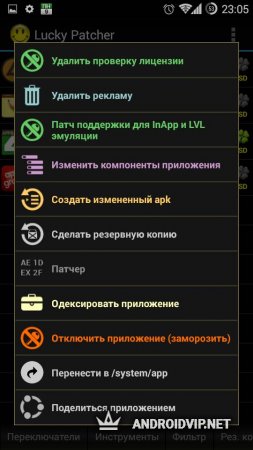

Met elke update van deze applicatie komen er steeds meer nieuwe functies beschikbaar voor gebruikers. Het blokkeert nu bijvoorbeeld pop-upbanners en verwijdert constante advertenties. Voordat u een bepaalde patch onderzoekt, kunt u beter een back-up maken van de onderzochte applicatie.
Dus, hoe u dit programma correct gebruikt. Installeer eerst een applicatie, het maakt niet uit of het een game of een soort programma is. Verder installatie bezig het hulpprogramma zelf. We starten onze scanner en selecteren de applicatie die moet worden geanalyseerd. Zodra het scannen is voltooid, gaan we verder met de licentiefunctie bovenaan het scherm. En dat is alles: als het proces succesvol was en zonder problemen of fouten eindigde, kan de gebruiker de gedownloade applicatie veilig gebruiken zoals hij wil. Bovendien kunnen sommige programma's na licentieverlening zonder internet worden gestart.
Lucky Patcher voor Android is een krachtig hulpmiddel voor het automatisch bewerken van geïnstalleerde applicaties. Hiermee kunt u advertenties verwijderen, het toegangsniveau van applicaties wijzigen, ze op belangrijkheid sorteren, de bronnen beheren die zijn toegewezen voor actieve programma's, enz.
Het hulpprogramma is in staat om applicaties te “licenseren” zonder dat de bijbehorende digitale handtekening “in zicht” is geïnstalleerde diensten Google, ruim de rommel op die zich in het systeem heeft verzameld, optimaliseer de werking van het apparaat, verwijder verborgen en beschermde applicatielogboeken en voer vele andere nuttige acties uit met programma's.
Lucky Patcher-functionaliteit
- Scannen draaiende applicaties, evenals bijbehorende mappen en systeemdistributies;
- Toont een lijst met actieve en geïnstalleerde applicaties, sorteert ze op basis van de geselecteerde filters;
- Introduceert “patches” in applicatieprocessen die informatie in de programmakern van geselecteerde hulpprogramma's vervangen;
- Maakt (optionele) back-ups veranderlijke toepassingen;
- Schakelt in programma's geïntegreerde advertenties onmiddellijk uit;
- Creëert geïsoleerd virtuele mappen voor het debuggen van programma's;
- Indexeert systeemhulpprogramma's.
Voordelen van het hulpmiddel
- Geautomatiseerd systeem voor het maken en implementeren van patches;
- Hoge graad waarschijnlijkheid van acceptatie van gecreëerd Digitale handtekeningen;
- Emulatiemogelijkheden standaardfuncties systeemtoepassingen Googlen;
- Het hulpprogramma wordt voortdurend verbeterd.
Minpunten
- Voor volledig gebruik Ingebouwde tools vereisen root-toegang.
Aandacht! In de meeste gevallen werkt het mogelijk wanneer u dit hulpprogramma downloadt of installeert antivirusprogramma. Dit is goed. Het Lucky Patcher-hulpprogramma zelf is geen virus en bevat er ook geen. Maar omdat het programma is ontworpen voor het patchen van programma's en andere manipulaties met games, wordt het als een potentiële bedreiging beschouwd. Als u besluit te gebruiken dit hulpprogramma, wees niet bang antiviruswaarschuwingen. Maar in ieder geval handelt u op eigen risico.
Lucky Patcher is een applicatie-patcher waarmee u extra functies V Android-spellen en applicaties, bijvoorbeeld: u kunt licentieverificatie uitschakelen, gratis kopen in in-game winkels en zelfs advertenties blokkeren. Als leuke toevoeging zijn er aangepaste patches; deze hebben een positief effect op de functionaliteit van applicaties en openen geblokkeerde functies.
De meest populaire functies en hun toepassingen worden hieronder beschreven. Als u, na het lezen ervan, uw probleem niet aankunt, beschrijf het dan in detail in de opmerkingen, wij zullen de instructies voor u adviseren en aanvullen :)
Om de meeste functies te laten werken, hebt u het volgende nodig:
- Geïnstalleerd
Hoe u de melding van de Play Store over de noodzaak om Lucky Patcher te verwijderen uitschakelt
Meestal een appstore Speel Winkel identificeert Lucky Patcher als een virus, waarna een niet-afsluitbaar bericht in het meldingenpaneel verschijnt: “Verwijderen gevaarlijke toepassing, kan de Lucky Patcher-applicatie de werking van het apparaat verstoren." Om van deze vervelende melding af te komen, moet je een paar eenvoudige stappen uitvoeren.
Deze instructies zullen even nuttig zijn voor zowel degenen die van het vervelende bericht af willen als degenen die Lucky Patcher niet op hun apparaat kunnen installeren vanwege de Play Store.
Video-instructie
- Open de Play Store – Klik op het menu (linkerbovenhoek) – Selecteer Play Protection – Schakel de optie “Controleren op beveiligingsbedreigingen” uit en klik op “OK”.
- Als u een bericht in de meldingsbalk ziet, zoals in de onderstaande schermafbeelding, moet u alles wissen Gegevens afspelen Market, waarvoor u het volgende moet doen: Ga naar “Instellingen” - Open “Applicaties” - Zoek in de lijst met geïnstalleerde applicaties Google Play Store en klik erop – Selecteer “Gegevens wissen” en klik vervolgens op “OK”. Het bericht verdwijnt en u kunt Lucky Patcher veilig gebruiken.
 |  |  |  |  |  |  |
Licentieverificatie in applicaties verwijderen
Licentiecontrole - deze controle is standaard ingebouwd in alle betaalde games en applicaties en ontdekt of je de applicatie hebt gekocht of niet. Als u een betaald spel of programma probeert te installeren zonder dit te controleren, zult u een foutmelding tegenkomen waarin staat dat u de applicatie van de markt moet downloaden. Lucky patcher kan deze vinkje verwijderen, zodat je eenvoudig de gewenste applicatie kunt installeren.

Advertentieblokkering
Opdringerige advertenties in games en applicaties zijn erg vervelend en verstoren soms ook de normale werking speelplezier. In dergelijke situaties is de enige zekere uitweg het blokkeren van advertenties! Gelukkig kan de lucky patcher advertenties verwijderen (maar die zijn er ook) met behulp van verschillende algoritmen, en de instructies staan hieronder:
Video-instructie

Gratis aankopen in in-game winkels
Lucky Patcher doet wonderen, je kunt er gratis aankopen mee doen in in-game winkels, dat wil zeggen dat je veel munten kunt krijgen of ze zelfs eindeloos kunt maken, alle betaalde inhoud in de game gratis kunt kopen!
Video-instructie

Aangepaste patches
Gebruikerspatches zijn uitbreidingen voor een bepaalde applicatie of game. Ze kunnen er nieuwe functies aan toevoegen of gesloten/betaalde inhoud ontgrendelen.

Hoe u een aangepaste versie van de applicatie kunt bouwen
Video-instructie
- In het contextmenu moet u "Patchmenu" selecteren en vervolgens op het item "Gewijzigde apk maken" klikken.
- Er wordt ons gevraagd om de patch te selecteren die we op onze applicatie willen toepassen (licentieverificatie verwijderen, advertenties verwijderen, gratis aankopen doen of applicatiecomponenten wijzigen). U kunt een van de patches selecteren, of meerdere tegelijk (klik gewoon op de eerste regel " Apk met multi-patch" en vink vervolgens de vakjes aan naast de vereiste items). Daarna hoeft u alleen nog maar op de knop “Applicatie opnieuw opbouwen” te klikken.
- Wanneer apk-bestand wordt gemonteerd, u kunt het openen en installeren, of aan uw vriend geven.
 |  |  |  |
Een applicatiekloon (.apk) maken
De kloonfunctie is onlangs officieel verschenen in de firmware van enkele Chinese ontwikkelaars. In MIUI kunt u na het installeren van de applicatie bijvoorbeeld een volledige kopie ervan maken. Waarom is dit nodig? Door bijvoorbeeld een kloon te maken van de Sberbank Online-applicatie, kunt u twee kaarten gebruiken, hetzelfde geldt voor online games waarbij een account wordt aangemaakt, of instant messengers en sociale media. U hoeft niet langer honderd keer per dag opnieuw in te loggen van het ene account naar het andere; u hoeft alleen maar een kloon van de applicatie te maken en erop in te loggen.
Video-instructie
- Nadat u Lucky Patcher hebt gestart, moet u de applicatie vinden waarvan u de kloon wilt klonen en erop klikken.
- In het contextmenu dat verschijnt, selecteert u “Extra” en klikt u op het item “Toepassing klonen”.
- In het volgende venster hoeft u niets te wijzigen (er zou een vinkje moeten staan naast het item "AndroidManifest.xml, resources en klassen.dex wijzigen"), klik gewoon op de knop "Toepassing opnieuw opbouwen".
- Zodra Lucky Patcher klaar is met het maken van een kloon van de applicatie die we hebben geselecteerd, moet je deze installeren. Klik op de knop "Kloon installeren", klik vervolgens op "Ja" en wacht tot het programma is geïnstalleerd.
- Als dit lukt (ja, het is niet altijd mogelijk om een werkende kloon te maken), verschijnt er een tweede pictogram van de gekloonde applicatie op het bureaublad en kunt u ze samen starten en tegelijkertijd gebruiken.
 |  |  |  |  |  |
Hoe u toepassingsrechten kunt wijzigen
Als u de machtigingen van geïnstalleerde applicaties op uw apparaat handmatig wilt beheren, namelijk: internettoegang weigeren/toestaan, gegevens van de SD-kaart lezen, applicaties toevoegen om op te starten, in-app aankopen doen, controleren op een licentie en nog veel meer.
- We starten Lucky Patcher en vinden de applicatie die we nodig hebben en klikken erop.
- In het contextmenu moet u "Patchmenu" selecteren en vervolgens op het item "Applicatiecomponenten wijzigen" klikken.
- In het volgende venster moeten we het derde item selecteren (Machtigingen en activiteiten wijzigen tijdens het opslaan). originele handtekening). Volgens de ontwikkelaars is deze methode de veiligste.
- Nu kunnen we de machtigingen selecteren die aan de applicatie worden overgelaten en die we willen uitschakelen, tik gewoon op noodzakelijke punten en klik vervolgens op de knop "Opnieuw opbouwen en installeren".
 |  |  |  |
Back-ups
U kunt het .apk-bestand opslaan geïnstalleerde applicatie, met alle wijzigingen en configuraties die eraan zijn aangebracht. Met andere woorden: de gelukkige patcher kan .apk opslaan van de .apk die door Google zijn geïnstalleerd Speel applicaties af en kloon ze ook voor het geval u toepassingen twee keer moet uitvoeren.



























